Microsoft เปิดตัว Windows 11 Build 22000.160 พร้อมแอพ Clock ใหม่และอีกมากมาย
6 นาที. อ่าน
เผยแพร่เมื่อ
อ่านหน้าการเปิดเผยข้อมูลของเราเพื่อดูว่าคุณจะช่วย MSPoweruser รักษาทีมบรรณาธิการได้อย่างไร อ่านเพิ่มเติม
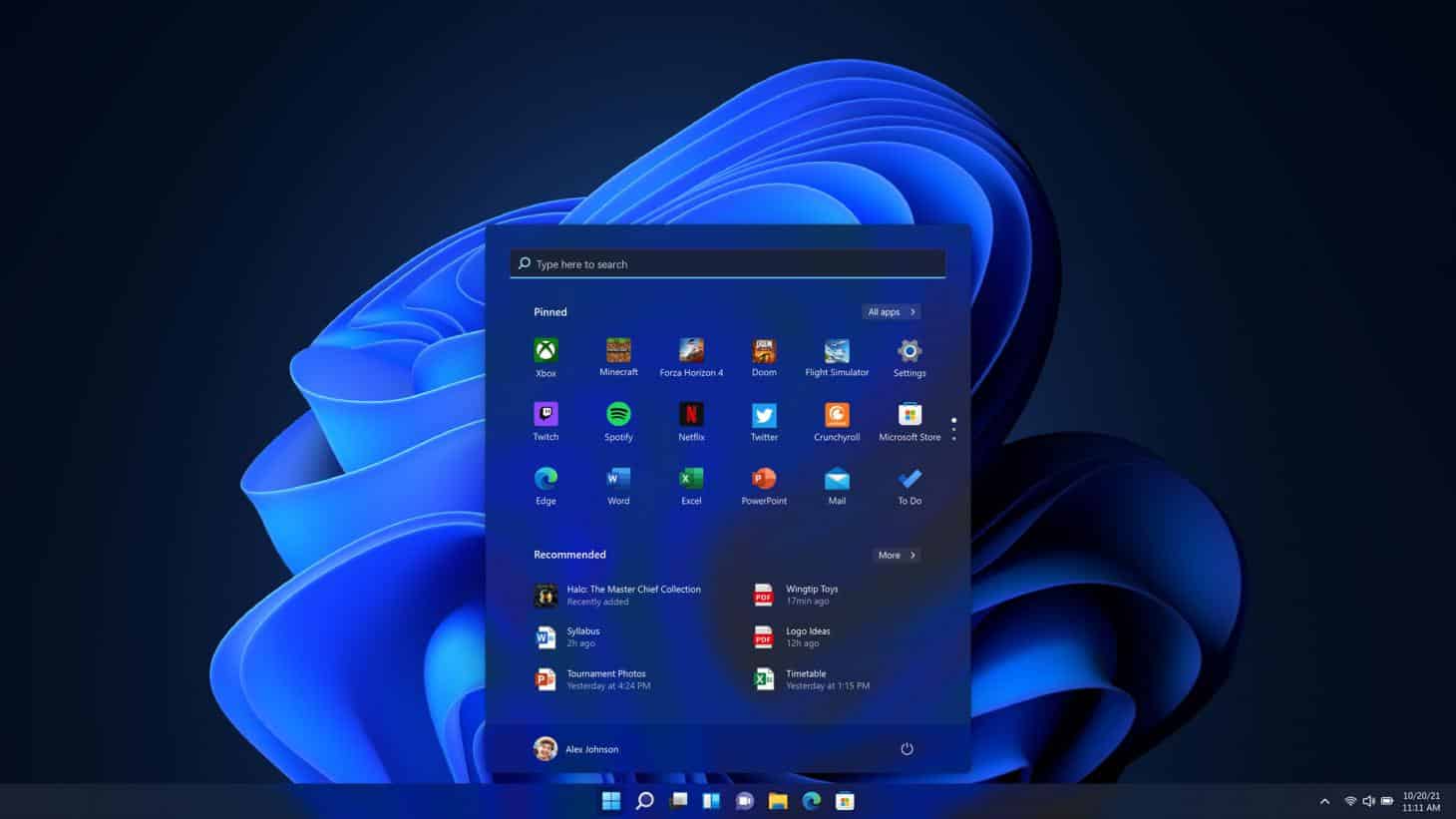
Microsoft ประกาศเปิดตัว Windows 11 Insider Preview Build 22000.160 ให้กับ Insiders ในเวอร์ชัน Dev และ Beta บิลด์นี้นำแอพ Clock ใหม่สำหรับ Dev Channel Insiders คุณสามารถอ่านรายละเอียดเกี่ยวกับแอพ Clock ใหม่ได้ โปรดคลิกที่นี่เพื่ออ่านรายละเอียดเพิ่มเติม.
มีอะไรใหม่ใน Windows 11 รุ่น 22000.160:
การเปลี่ยนแปลงและการปรับปรุง
- แอป Clock ใหม่สำหรับ Windows 11 ที่มี Focus Sessions ได้เริ่มเปิดตัวใน Windows Insiders ใน Dev Channel แล้ว ดูโพสต์บล็อกนี้สำหรับรายละเอียดทั้งหมด!
- เราได้ทดสอบความสามารถแล้ว เพื่อดูการประมาณการ สำหรับระยะเวลาที่การรีสตาร์ทสำหรับการอัปเดตจะใช้เวลาในสถานที่ต่างๆ เช่น เมนูเปิด/ปิดภายใต้ เริ่ม ในการแจ้งเตือนการรีสตาร์ท บนหน้าการตั้งค่า Windows Update และภายในไอคอน Windows Update ที่แสดงขึ้นที่ด้านล่างขวาของแถบงาน เรากำลังปรับเปลี่ยนคุณสมบัตินี้เล็กน้อยเพื่อให้แสดงบนพีซีที่มี SSD เท่านั้น หากพีซีของคุณมี HDD มาตรฐาน คุณจะไม่เห็นค่าประมาณการอีกต่อไป เราหวังว่าจะนำการประมาณการกลับไปสู่พีซีที่มี HDD เมื่อเราแก้ไขข้อบกพร่องอีกสองสามข้อ
แก้ไข
- แถบงาน:
- แก้ไขปัญหาที่ไอคอน "ตำแหน่งที่ใช้" แสดงในแถบงานในบางครั้งแม้ว่าการตั้งค่าของคุณจะถูกบล็อกการใช้งาน
ปัญหาที่ทราบ
- [การแจ้งเตือน] เมื่ออัปเกรดเป็น Windows 11 จาก Windows 10 หรือเมื่อติดตั้งการอัปเดตเป็น Windows 11 คุณลักษณะบางอย่างอาจถูกเลิกใช้หรือลบออก ดูรายละเอียดที่นี่.
- เรากำลังตรวจสอบปัญหาที่อุปกรณ์บางตัวเมื่อไปที่ การตั้งค่า > Windows Update > Windows Insider Programจะแสดงเฉพาะตัวเลือก “หยุดรับบิลด์ตัวอย่าง” เท่านั้น สิ่งนี้จะป้องกันไม่ให้ Insiders เลือกช่อง เรามี ได้โพสต์วิธีแก้ปัญหาบน Answers.
- [ช่องเบต้า] เรากำลังตรวจสอบรายงานจาก Insiders ใน Beta Channel ซึ่งหลังจากอัปเกรดเป็น Windows 11 แล้ว พวกเขาไม่เห็นแถบงานใหม่และเมนู Start ไม่ทำงาน เพื่อแก้ไขปัญหานี้หากคุณได้รับผลกระทบ โปรดลองไปที่ Windows Update > ประวัติการอัปเดต ถอนการติดตั้งการอัปเดตที่สะสมล่าสุดสำหรับ Windows และติดตั้งใหม่โดยตรวจหาการอัปเดต
- เรากำลังดำเนินการแก้ไขปัญหาที่ทำให้อุปกรณ์ Surface Pro X บางรุ่นตรวจสอบจุดบกพร่องด้วย WHEA_UNCORRECTABLE_ERROR
- เริ่มต้น:
- ในบางกรณี คุณอาจไม่สามารถป้อนข้อความเมื่อใช้การค้นหาจากเริ่มหรือแถบงาน หากคุณประสบปัญหา ให้กด WIN + R บนแป้นพิมพ์เพื่อเปิดกล่องโต้ตอบ Run จากนั้นปิด
- ระบบและ Windows Terminal หายไปเมื่อคลิกขวาที่ปุ่ม Start (WIN + X)
- แถบงาน:
- แถบงานบางครั้งจะกะพริบเมื่อเปลี่ยนวิธีการป้อนข้อมูล
- ค้นหา:
- หลังจากคลิกไอคอนค้นหาบนแถบงาน แผงค้นหาอาจไม่เปิดขึ้น หากเป็นเช่นนี้ ให้เริ่มกระบวนการ “Windows Explorer” ใหม่ แล้วเปิดแผงการค้นหาอีกครั้ง
- แผงการค้นหาอาจปรากฏเป็นสีดำและไม่แสดงเนื้อหาใดๆ ใต้ช่องค้นหา
- บนอุปกรณ์ที่ใช้ปากกา แอปอาจไม่เปิดขึ้นจากแผงการค้นหา หากคุณประสบปัญหานี้ โปรดออกจากระบบและกลับเข้ามาใหม่เพื่อแก้ไขปัญหา
- การตั้งค่า:
- การค้นหาบางอย่างโดยใช้ช่องค้นหาในการตั้งค่าอาจขัดข้องในการตั้งค่า
- บลูทู ธ :
- เรากำลังตรวจสอบรายงานจาก Insiders ที่มีอุปกรณ์ Bluetooth LE ที่จับคู่กันซึ่งประสบปัญหาความน่าเชื่อถือของ Bluetooth และการตรวจสอบจุดบกพร่องที่เพิ่มขึ้นหลังจากกลับมาทำงานต่อจากโหมดไฮเบอร์เนตหรือเมื่อปิด Bluetooth
- วิดเจ็ต:
- กระดานวิดเจ็ตอาจว่างเปล่า ในการแก้ไขปัญหานี้ คุณสามารถออกจากระบบแล้วลงชื่อเข้าใช้ใหม่อีกครั้ง
- วิดเจ็ตอาจแสดงผลในขนาดที่ไม่ถูกต้องบนจอภาพภายนอก หากคุณพบสิ่งนี้ คุณสามารถเปิดวิดเจ็ตผ่านการสัมผัสหรือทางลัด WIN + W บนจอแสดงผลพีซีจริงของคุณก่อน แล้วจึงเปิดบนจอภาพรองของคุณ
- [วิดเจ็ตสำหรับครอบครัว] ผู้ใช้บางคนอาจเห็นข้อความ 'เชื่อมต่ออุปกรณ์เพื่อดูกิจกรรมเวลาอยู่หน้าจอ' แม้จะเปิดใช้งานการตั้งค่าเวลาอยู่หน้าจอก็ตาม
- [วิดเจ็ตครอบครัว] ข้อมูลตำแหน่งอาจไม่มีให้สำหรับผู้ใช้บางคนบน iOS
- เก็บ:
- เรากำลังดำเนินการปรับปรุงความเกี่ยวข้องในการค้นหาใน Store รวมถึงการแก้ไขปัญหาที่ในบางกรณี การจัดลำดับผลการค้นหาไม่ถูกต้อง
- ปุ่มติดตั้งอาจยังใช้งานไม่ได้ในบางสถานการณ์
- การให้คะแนนและความเห็นไม่สามารถใช้ได้กับบางแอป
- Windows Sandbox
- ภายใน Windows Sandbox ตัวสลับการป้อนภาษาจะไม่เปิดขึ้นหลังจากคลิกไอคอนตัวสลับบนแถบงาน ในการแก้ปัญหาชั่วคราว ผู้ใช้สามารถเปลี่ยนภาษาที่ป้อนโดยใช้แป้นพิมพ์ลัดของฮาร์ดแวร์ต่อไปนี้: Alt + Shift, Ctrl + Shift หรือ Win + Space (ตัวเลือกที่สามจะใช้งานได้เฉพาะเมื่อแซนด์บ็อกซ์เต็มหน้าจอ)
- ภายใน Windows Sandbox เมนูบริบท IME ไม่เปิดขึ้นหลังจากคลิกไอคอน IME ในแถบงาน ผู้ใช้สามารถเข้าถึงฟังก์ชันต่างๆ ของเมนูบริบท IME ด้วยวิธีใดวิธีหนึ่งต่อไปนี้:
- การเข้าถึงการตั้งค่า IME ผ่านการตั้งค่า > เวลาและภาษา > ภาษาและภูมิภาค > (เช่น ภาษาญี่ปุ่น) สามจุด > ตัวเลือกภาษา > (เช่น Microsoft IME) สามจุด > ตัวเลือกแป้นพิมพ์
- หรือคุณอาจเปิดใช้งานแถบเครื่องมือ IME ซึ่งเป็น UI ทางเลือกเพื่อเรียกใช้ฟังก์ชัน IME ที่เฉพาะเจาะจงได้อย่างรวดเร็ว ต่อจากด้านบน ไปที่ตัวเลือกแป้นพิมพ์ > ลักษณะที่ปรากฏ > ใช้แถบเครื่องมือ IME
- การใช้ชุดแป้นพิมพ์ลัดเฉพาะของฮาร์ดแวร์ที่เชื่อมโยงกับแต่ละภาษาที่รองรับ IME (ดู: ทางลัด IME ภาษาญี่ปุ่น, ทางลัด IME ภาษาจีนตัวเต็ม).
- การปรับเนื้อหาให้สอดคล้องกับท้องถิ่น
- มีปัญหาที่ Insider บางคนอาจไม่มีการแปลจากประสบการณ์ผู้ใช้ของพวกเขาสำหรับภาษาชุดย่อยที่รันรุ่น Insider Preview ล่าสุด เพื่อยืนยันว่าคุณได้รับผลกระทบ โปรดไปที่โพสต์ฟอรัมคำตอบนี้ และทำตามขั้นตอนการแก้ไข
- แชทจาก Microsoft Teams
- ประสบการณ์ได้รับการแปลเป็นภาษาอังกฤษ (สหรัฐอเมริกา) เท่านั้น ภาษาและตำแหน่งที่ตั้งเพิ่มเติมกำลังจะมา
- เมื่อคุณโทรออก ในขณะที่คุณไม่ได้ยินเสียงเรียกเข้า อินเทอร์เฟซผู้ใช้แสดงว่ากำลังเชื่อมต่ออยู่
- ในแฮงเอาท์วิดีโอ บางครั้งวิดีโอมีคนค้างหรือแสดงภาพสีดำ มีวิธีแก้ไขปัญหานี้คือการตรึงวิดีโอที่ค้างและเลิกตรึงเพื่อแก้ไขปัญหา
- เมื่อสลับระหว่างการโทร การโทรก่อนหน้าจะไม่ถูกพักไว้โดยอัตโนมัติ ดังนั้นการสตรีมเสียงและวิดีโอจะดำเนินต่อไปในทั้งสองสาย อย่าลืมโทรออกก่อนที่จะรับสายอื่น
ที่มา: ไมโครซอฟท์








